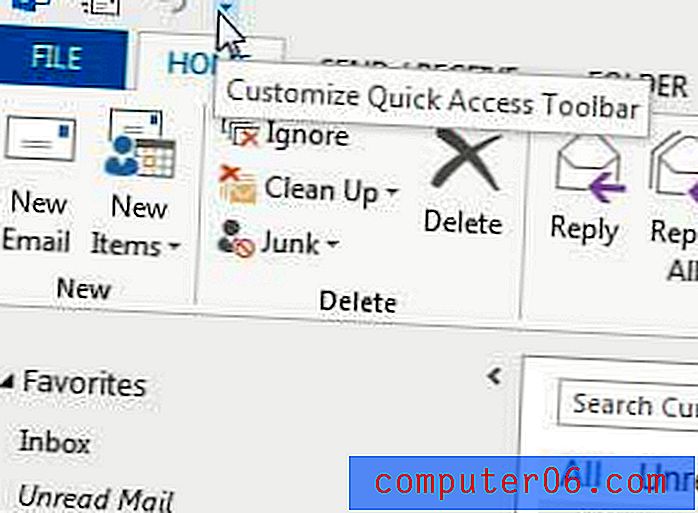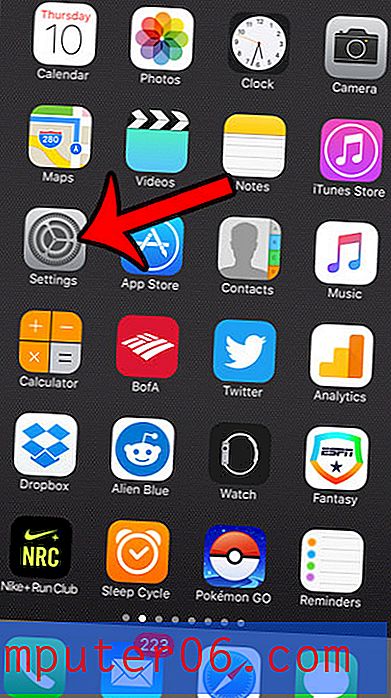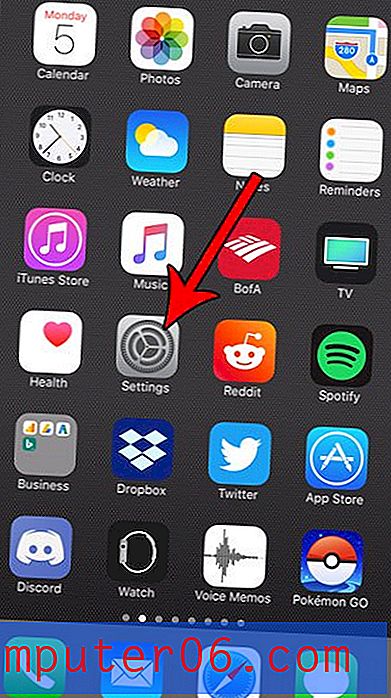Postavite Binga kao davatelja pretraživanja u Safariju na iPhone 5
Google je i dalje najveće ime kada je riječ o tražilicama, ali Microsoftova Bing opcija postaje sve popularnija. Google je postavljen kao zadana opcija u pregledniku Safari na vašem iPhone 5, tako da će svako pretraživanje koje pokrenete iz polja za pretraživanje u pregledniku koristiti Googleov motor. No ova je opcija nešto što možete konfigurirati, pa je moguće koristiti drugog davatelja usluga pretraživanja na Safariju, kao što je Bing. Slijedite donji vodič kako biste saznali kako prebaciti tražilice na svoj iPhone 5.
Promijenite pružatelja pretraživanja u iPhone 5 Safari aplikaciji
Izbor tražilice stvar je osobne preferencije, a nekima se jednostavno sviđaju rezultati koje jedna tražilica pruža nad drugom. Stoga može biti frustrirajuće kada ste navikli koristiti jednu opciju pretraživanja naspram druge, posebno ako se oslanjate na pretraživanja kao svoje glavno sredstvo pronalaženja svojih omiljenih mjesta. Stoga slijedite dolje navedene korake za prelazak sa Googlea na Bing kao svoju tražilicu u aplikaciji Safari.
Korak 1: Dodirnite ikonu postavki .
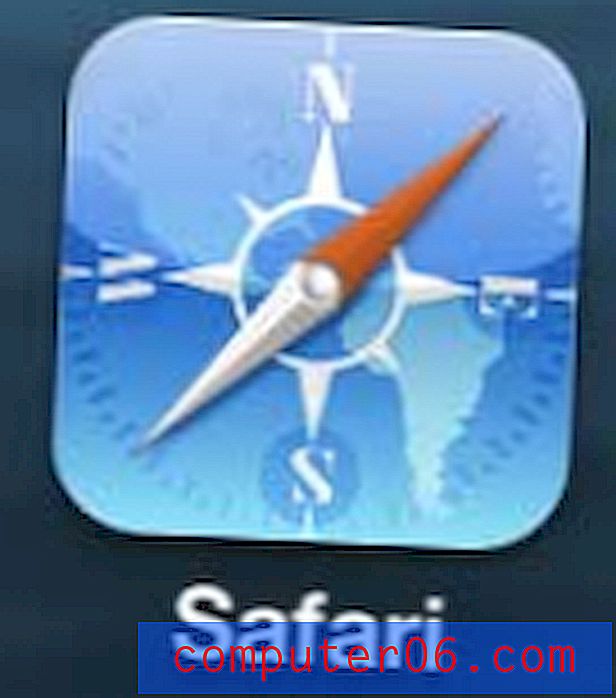
Korak 2: Pomaknite se prema dolje do opcije Safari i odaberite je.
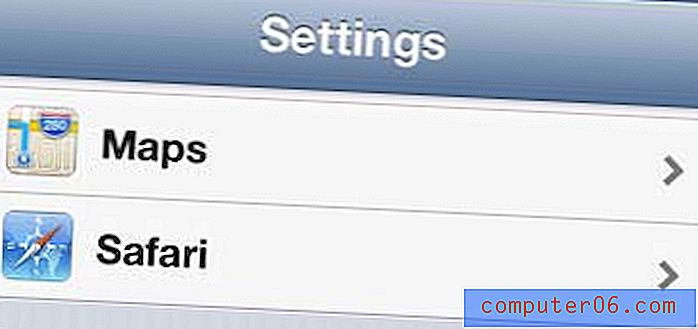
Korak 3: Dodirnite opciju Tražilice pri vrhu zaslona.
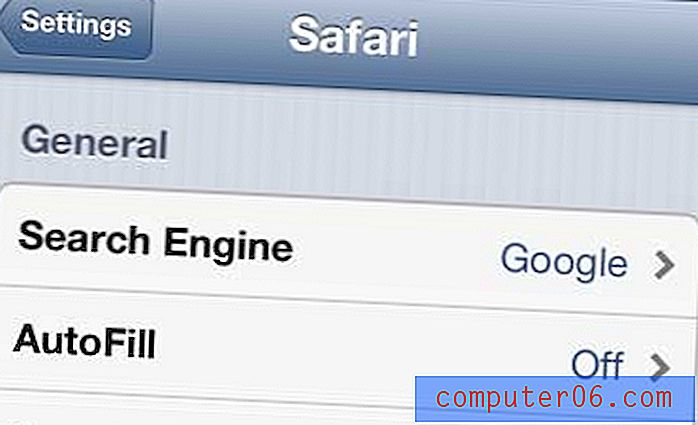
Korak 4: Odaberite svoju željenu tražilicu.
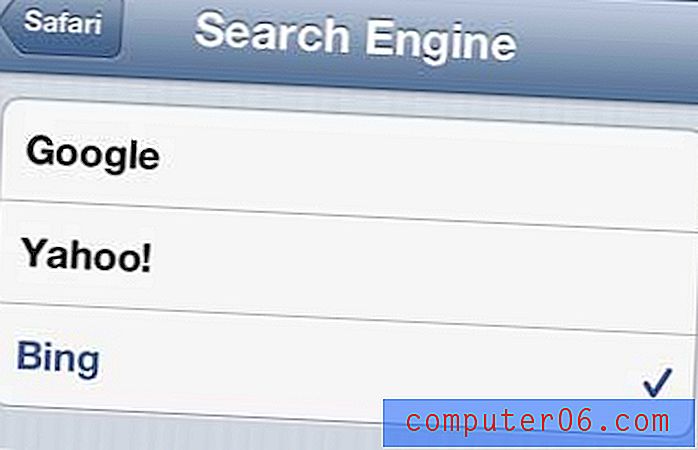
Sada kada pokrenete pretragu iz polja za pretraživanje na vrhu zaslona Safari, on će koristiti pretraživač koji ste upravo odabrali.
Postoji nekoliko različitih opcija koje možete konfigurirati u aplikaciji Safari na vašem iPhone 5, uključujući mogućnost upotrebe privatnog pregledavanja.
Ako ste u potrazi za novim futrolom za svoj iPhone 5, provjerite odabir slučajeva na Amazonu. Imaju širok izbor, obično po nižim cijenama koje biste pronašli u ostalim trgovcima na mreži.